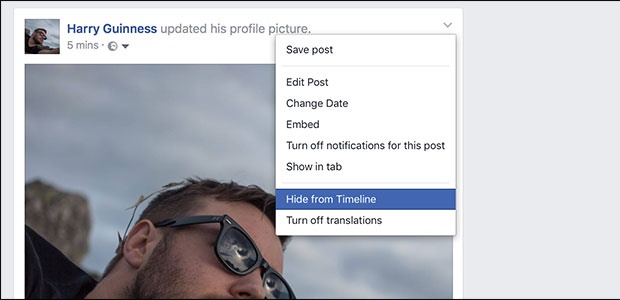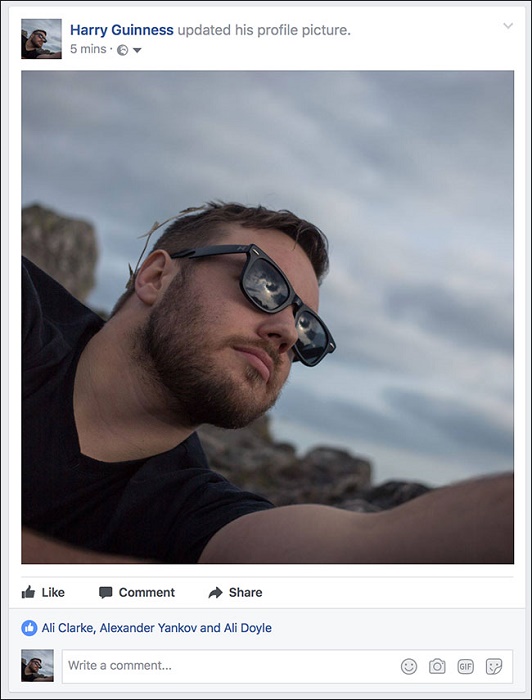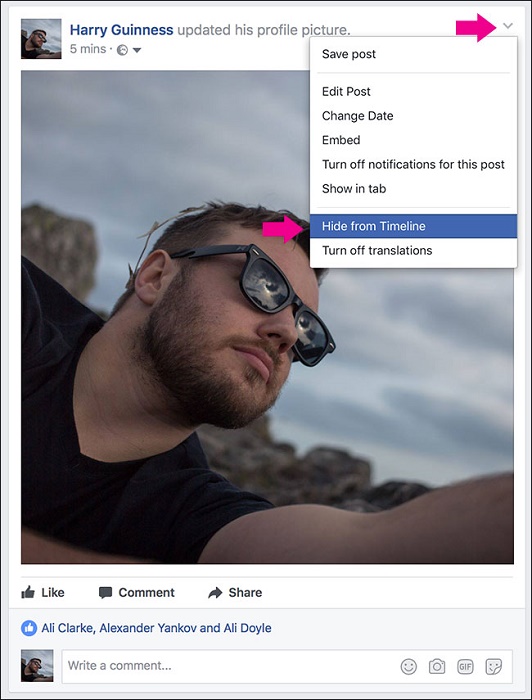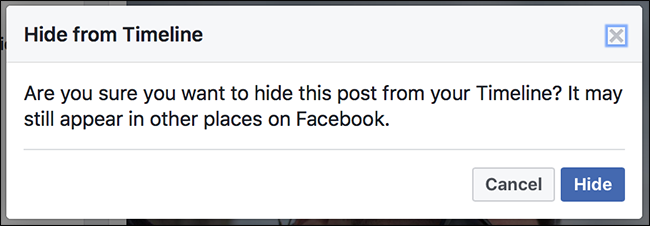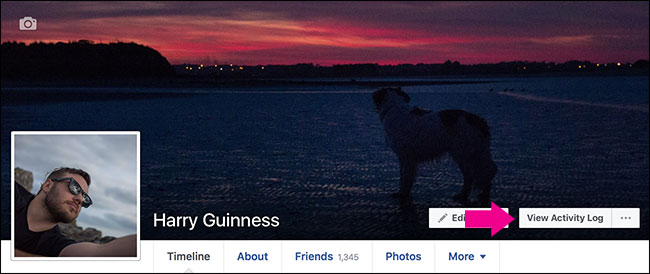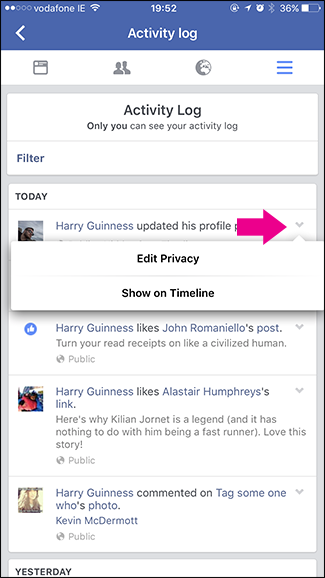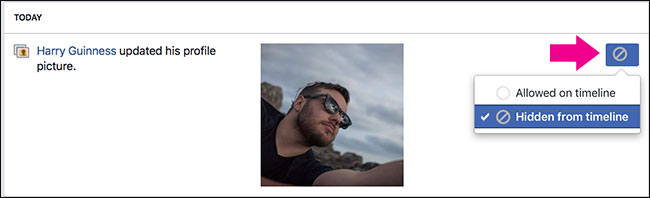تعداد زیادی از افراد این روزها کاربر فیس بوک هستند. برای برخی افراد، فیس بوک تنها یک شبکه اجتماعی است، اما برخی دیگر از آن برای برندیگ حرفه ای و کارهای مهم تر استفاده می کنند. در هر صورت، اگر ترجیح می دهید تایم لاین مرتبی داشته باشید، ما به شما کمک می کنیم. پنهان کردن عکس های فیس بوک بسیار ساده است؛ شما می توانید این کار را بدون نیاز به پاک کردن دائمی آنها انجام دهید.
پاک کردن یک پست فیس بوک، همیشه راهکار خوبی نیست. برای مثال اگر تصویر پروفایل خود را تغییر داده اید، نمی توانید پست مربوطه را پاک کنید؛ در صورت حذف تصویر، فایل مربوطه برای همیشه از فیس بوک پاک می شود و دیگر نمی توانید از آن به عنوان عکس پروفایل خود استفاده کنید. به همین دلیل نیز یادگیری روش پنهان کردن عکس های فیس بوک می تواند بسیار موثر باشد. با تکرا همراه شوید:
برای پنهان کردن عکس های فیس بوک باید روی فلش رو به پایینی که سمت راست پست قرار دارد و دسترسی به تنظیمات عکس را امکان پذیر می کند، کلیک کنید و سپس گزینه ی Hide from Timeline را انتخاب کنید.
پنهان کردن عکس های فیس بوک به همین سادگی انجام می شود؛ اما به خاطر داشته باشید که این عکس، هنوز برای دوستانتان به نمایش گذاشته می شود. با این کار، درواقع عکس را از دید خود پنهان کرده اید. برای مثال اگر دوستانتان این عکس را اشتراک گذاری یا Share کرده باشند، در تایم لاین آنها باقی می ماند.
برای آشکار سازی عکس های فیس بوک، روی Activity Log کلیک کنید. این گزینه را پایین تر از عکس کاور (Cover) پیدا می کنید.
اگر از کاربران موبایلی هستید، روی فلشی که کنار پست قرار گرفته، ضربه بزنید و گزینه ی Show on Timeline را انتخاب کنید.
اما اگر از نسخه ی وب استفاده می کنید، روی علامت ورود ممنوع کلیک کرده و سپس Allowed on Timeline را انتخاب کنید.
.
منبع: howtogeek